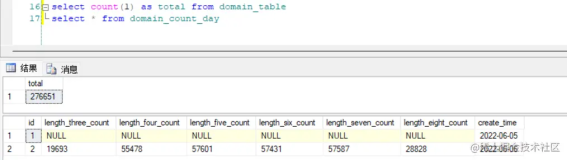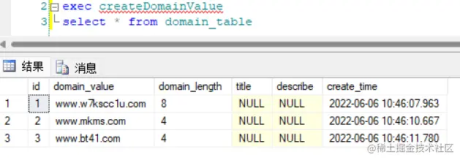在我们的传统理解中认为SQL是只能安装在Windows系统中的,但如今微软也开始拥抱Linux,出现了SQL For Linux的版本,虽然目前是技术预览版,但在不久的将来会出现正式商用的正式版的。那今天我就带着大家来安装一次,在这里我选择的系统是CentOS 7,在于我这样一个常年玩Windows和非常熟悉Windows的人来说需要用CentOS的全命令还是很菜鸟的,因此还请各位Linux大神多多包涵。本人以最傻瓜的方式带着大家一步一步从系统到SQL的安装都走一遍,相信未来对有该需求的用户来说是非常有帮助的。
那么言归正传,这里我用VMwareWorkstation创建好了一个1vCPU,3G内存,20G硬盘的虚拟机,放入CentOS7的光盘开始安装系统。
选择安装CentOS7
等待一堆检测开始跑
在这里选择安装语言,点击继续
下面这个部份默认即可
下面的这个位置需要设置下
安装位置就是选择我们的硬盘,这里我选择所有空间,KDUMP我也不需要排错什么的,网络和主机名设置好固定IP地址和主机名
设置完成后点击“完成”后就可以开始安装了
安装期间只需要设置root密码即可
剩下的等待安装完成
安装完成,重启

安装完成后,CentOS需要访问互联网,使用网络安装,采用root用户登录,如果不是root用户,需要sudo运行。
在安装SQL之前大家需要了解这个网站https://packages.microsoft.com,在这个网站中存放了各个Linux分支版本对应的SQL配置文件以及安装文件,待会我就会调用这里下载安装,当然如果您不能访问互联网可以提前下载好这些文件进行离线安装也是可以了。
CentOS启动很快,没有安装GUI的组件,自然就属于敲命令的装逼时间了
输入curl https://packages.microsoft.com/config/rhel/7/mssql-server.repo > /etc/yum.repos.d/mssql-server.repo回车后开始下载相关配置文件了
下载完成且安装SQL完成
等待下载完成,下载完成后是配置SQL了sudo /opt/mssql/bin/mssql-conf setup
并设置SQL的sa帐户密码了,输入sa是不会显示的,因此属于盲打(不要在乎这些细节啦)
然后告诉您这个是评估版本,还有147天评估期
到这里我们的SQL主程序就安装完成了
我们可以来看看SQL的服务的状态
systemctl status mssql-server
接下来如果我们需要从其他计算机使用该CentOS的SQL那么需要开下该CentOSSQL主机的防火墙端口1433了
sudo firewall-cmd --zone=public --add-port=1433/tcp --permanent
sudo firewall-cmd --reload
如果要升级SQL软件包,请执行
sudo yum update mssql-server
这些命令将下载最新的软件包并替换/opt/mssql/下面的二进制文件。用户生成的数据库和系统数据库不受此操作的影响。
本文转自 ZJUNSEN 51CTO博客,原文链接:http://blog.51cto.com/rdsrv/1937388,如需转载请自行联系原作者